VLC Media Player es uno de los reproductores multimedia más utilizados en cualquier plataforma. Ofrece su servicio de forma gratuita y permite a los usuarios configurar el sistema tanto como quieran. Si bien puede abrir formatos que otros reproductores de video no pueden, VLC también proporciona abundantes funciones para editar, configurar y otras herramientas útiles de video. Desafortunadamente, cada vez más usuarios buscan Alternativas a VLC debido a problemas de tartamudeo, lo que provoca un retraso en el audio del metraje. Si también buscas un reproductor multimedia tan bueno como VLC, estás en el lugar correcto.

Parte 1. Alternativa VLC para Windows
Windows proporciona un reproductor multimedia para todas las versiones del sistema operativo. Pero sólo admite algunos tipos de vídeo y sólo proporciona algunas configuraciones de reproducción. La mejor alternativa es la Reproductor Blu-ray por Bluraycopys. Su servicio incluye una interfaz fácil de usar integrada con los controles de reproducción necesarios. Su sistema te permite abrir formatos de video y audio, desde MP4, WMV, M2TS y MKV hasta AIFF, MP3, MP2, WAV, etc. Y como se adapta a la última tecnología de reproducción, puedes llegar a reproducir películas en 1080p HD. y 4K UHD con una calidad de audio perfecta. De hecho, uno de los reproductores multimedia perfectos como VLC.
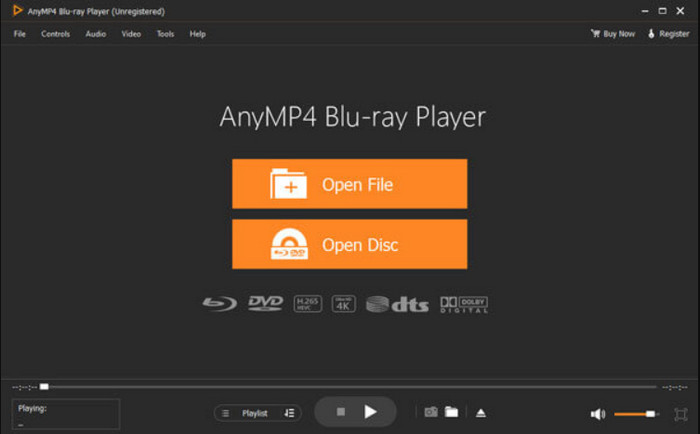
Ventajas
- Reproduzca Blu-ray, DVD y otros formatos de vídeo populares con efectos de reproducción excepcionales.
- La calidad de audio admite audio HD con DTS y Dolby 5.1.
- Ventana personalizable para pantalla completa, media pantalla y otros tamaños.
- Funciones de captura de pantalla integradas.
- Cambie los efectos visuales con tono, gamma, saturación, etc.
- La mejor alternativa ligera a VLC para Windows 11/10 con requisitos mínimos de especificaciones.
- Actualizaciones periódicas para mejorar la experiencia.
Contras
- No admite transmisión de video en línea.
- Carece de funciones de edición de vídeo.
Descarga gratis
Para ventanas
Descarga segura
Descarga gratis
para MacOS
Descarga segura
Parte 2. Alternativa VLC para Mac
¿Busca una alternativa a VLC Media Player en Mac? Intentar Reproductor de Blu-ray Leawo para reproducir DVD, Blu-rays y otras películas. Lo mejor de Leawo es su diseño sencillo y su sistema extremadamente liviano que solo requiere 4% de los recursos de su dispositivo para reproducir videos. También es una gran alternativa si tu Mac está un poco desactualizado y tiene suficiente RAM para otro software. Leawo Blu-ray Player ofrece su servicio de forma gratuita, pero también puedes aprovechar su versión premium a partir de $44.95 por una suscripción anual.
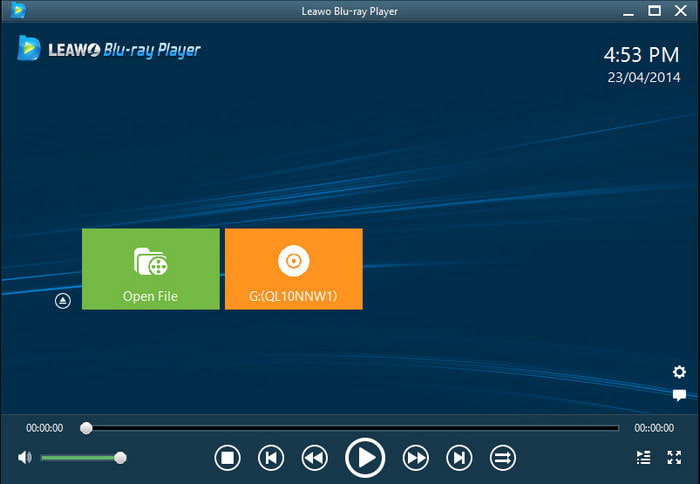
Ventajas
- Función multiángulo para elegir el ángulo de visión durante la reproducción.
- Utilice un control remoto virtual para controlar la reproducción a través del control remoto.
- Tome capturas de pantalla y guarde imágenes en varios formatos.
- Amplios formatos de vídeo y audio compatibles.
Contras
- No hay funciones avanzadas para screencasting y organización de medios.
- Falta de configuraciones de mejora para cambiar la resolución y la calidad.
Parte 3. Alternativa VLC para iPhone
Reproductor MX es una aplicación revolucionaria para un reproductor de vídeo de iPhone. Es una de las aplicaciones como VLC para usuarios de iPhone, que proporciona una interfaz sencilla con una biblioteca incorporada para almacenar y organizar sus videos guardados. Si hay algo especial en este reproductor de vídeo es su capacidad de transmitir vídeos desde sitios populares, permitiéndote disfrutar de programas de televisión, películas y series. Incluso puedes crear tu propia lista de seguimiento para tomar nota de los vídeos que quieres ver más tarde.
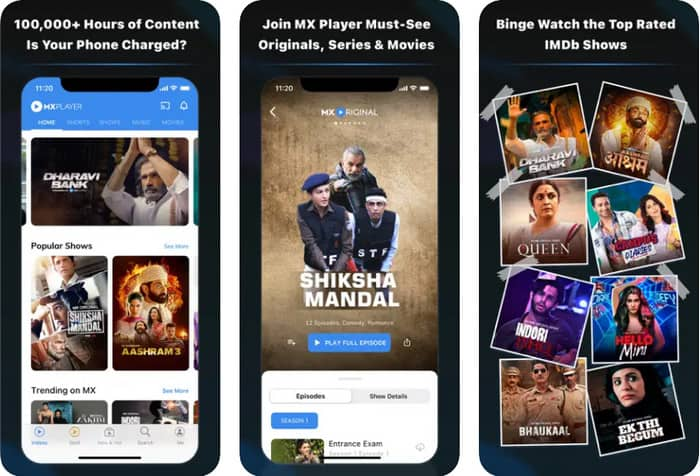
Ventajas
- Admite vídeos populares con códecs MOV, MPEG4 y H.264.
- Controles de reproducción fluidos en dispositivos móviles.
- Filtra la búsqueda para encontrar el vídeo que estás buscando.
- Se admiten gestos para controlar la reproducción de video.
- Admite todos los formatos de subtítulos.
Contras
- La versión premium es demasiado cara de comprar.
- Los anuncios interrumpen la transmisión de video.
- Pocas configuraciones de personalización.
- Solo disponible para algunas regiones. (Cómo ver MX Player en EE. UU.?)
Parte 4. Alternativa VLC para Android
Si es usuario de Android y no le gusta ver un vídeo en la aplicación Foto, pruebe Video Player All Format de InShot Inc. Con más de un millón de descargas y una calificación de 4,8 estrellas, la aplicación confía en la reproducción de su reproductor multimedia. fuerza. Admite transmisión Ultra HD y 4K y al mismo tiempo proporciona una función de seguridad para ingresar contraseñas y carpetas privadas. Por supuesto, Video Player All Format es consistente con los formatos admitidos, lo que le permite reproducir MP4, MOV, 3GP, MKV, RMVB y AVI sin falta. Puedes descargar esta alternativa a VLC en teléfonos y tabletas Android.
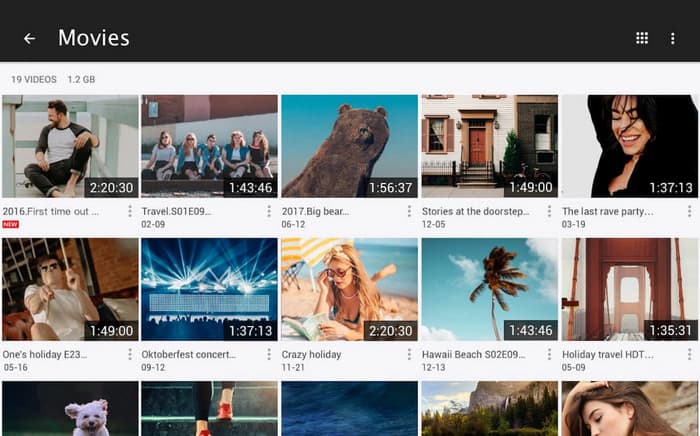
Ventajas
- Velocidad de reproducción lenta y rápida opcional.
- Ajuste el brillo y el volumen mientras transmite.
- Admite transmisión a TV y otros dispositivos.
- Habilite la transmisión de películas mientras realiza múltiples tareas.
- Más opciones para cambiar la relación de aspecto, el bloqueo de pantalla y más.
Contras
- Sin configuración de salida de audio.
- Funciones intrusivas como el botón Reproducir desde la última posición.
Parte 5. Alternativa VLC para Linux
Kodi es una de las mejores alternativas para probar si tienes una lista de reproducción multimedia masiva con vídeos, imágenes y fotos. La alternativa al reproductor multimedia VLC no solo almacena archivos y transmisión de video, sino que también lo conecta a múltiples fuentes que le permiten personalizar el software como desee. Incluso para los servicios de transmisión pagos, Kodi te ayudará a acceder libremente a videos, podcasts y música sin interrupciones. Maximice la mejor alternativa a VLC organizando archivos como juegos, complementos y más.
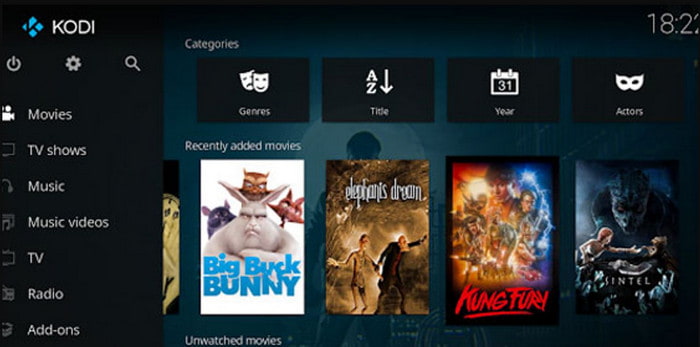
Ventajas
- Administre archivos con categorías como géneros, títulos y años.
- Compatible con varios controles remotos para transmisión de video.
- Más de 900 complementos compatibles para la configuración del sistema.
- Admite NextPVR, MediaPortal, Tvheadend y MythTV.
- Interfaz personalizable con máscaras integradas.
Contras
- Necesita más complementos para la configuración básica.
- Los principiantes pueden encontrar difícil navegar por el reproductor multimedia.
Parte 6. Preguntas frecuentes sobre alternativas a VLC
-
¿VLC sigue siendo el mejor reproductor?
Sí. Muchos usuarios consideran que VLC es mucho más atractivo que cualquier reproductor multimedia. Pero en realidad, cada aplicación con la que te encuentras tiene fallas y VLC tiene las suyas propias a pesar de recibir actualizaciones regularmente. Pero en términos de un servicio de transmisión de video simple con configuraciones adicionales, este reproductor multimedia se ganó muchos corazones. Aún así, tendrás que buscar programas como VLC si la aplicación no funciona.
-
¿VLC sigue siendo seguro de usar?
Sí, hasta ahora, los desarrolladores se han asegurado de que el reproductor multimedia no tenga malware. En 2023, no se encontró ninguna vulnerabilidad en la aplicación y muchos usuarios de VLC testificaron al respecto. Si está a punto de descargarlo en su dispositivo, asegúrese de obtener el programa desde el sitio web oficial. Otros sitios con descargas de VLC son propensos a tener malware y virus.
-
¿VLC es completamente gratuito?
Sí. El reproductor multimedia seguirá siendo gratuito y de código abierto a partir de 2023. Aunque a los desarrolladores se les ofreció convertirlo en un programa pago, lo rechazaron y anunciaron que VLC sería gratuito en el futuro. Sigue siendo un excelente reproductor multimedia como software gratuito, a diferencia de otras alternativas de VLC para PC.
Terminando
VLC siempre será un excelente reproductor multimedia, pero a veces encontrarás problemas con la reproducción de video. Por eso es mejor conocer aplicaciones similares a VLC Media Player, que te brindan opciones para la mejor experiencia de usuario. Si no está seguro de cuál elegir, es fácil decidirse por el reproductor de Blu-ray de Bluraycopys, ya que puede reproducir vídeos de alta calidad con un audio perfecto. Pruébalo en Windows y Mac y comprueba su potente reproducción de vídeo.
Más de Blu-ray Master
- Cómo recortar un vídeo en VLC: pautas paso a paso
- Vídeo en bucle en VLC: Guía paso a paso en PC y móvil
- Cómo reproducir vídeos cuadro por cuadro en VLC [Guía completa]
- Cómo cambiar, arreglar, sincronizar y retrasar subtítulos en VLC
- Velocidad de reproducción de VLC: controle y personalice la experiencia de vídeo
- 3 consejos para reanudar las funciones de reproducción de VLC para una mejor experiencia
Reproduce el video
Reproductor de vídeo M3U8 Reproductor de vídeo 3D Reproducir vídeos de 1080p Reproducir vídeo en reversa Reproduce MKV en Apple TV Reproducir WMV en iPhone/iPad Reproductor de vídeo de realidad virtual Reproducir vídeos FLVReproductor de video
Alternativa Plex Revisión de BSP Player Revisión del portal de medios Reproductor multimedia Plex Revisión del jugador JW Revisión de 5KPlayer KMPlayer para Mac Revisión de MediaMonkey Revisión de OMXPlayer Revisión de MP Player Revisión de SMPlayer Revisión del reproductor multimedia VLC Revisión de PowerDVD Revisión del reproductor Mpv Revisión del centro de medios JRiver Revisión del IINA Revisión de Kodi Revisión de UMPlayer Alternativa VLC Revisión del reproductor SiriusXM Revisión de RealPlayer


